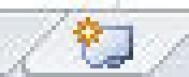Excel 2007中添加或删除工作表背景
Excel 2007中,您可以将图片用作仅供显示的工作表背景。工作表背景不会被打印,也不会保留在单个工作表中或保留在另存为网页的项目中。
要点 由于不会打印工作表背景,因此不能将其用作水印。但是,通过在页眉或页脚中插入图形,您可以创造出水印的效果。
添加工作表背景
1、单击要为其显示工作表背景的工作表。请确保只选中了一个工作表。
2、在页面布局选项卡上的页面设置组中,单击背景。

页面布局选项卡
3、选择要用作工作表背景的图片,然后单击插入。
所选图片将重复填入工作表中。
注释
为了提高可读性,您可以隐藏单元格网格线,并将单色阴影应用于包含数据的单元格。
当您保存工作簿时,工作表背景将与工作表数据一起保存。
删除工作表背景
1、单击为其显示工作表背景的工作表。请确保只选中了一个工作表。
2、在页面布局选项卡上的页面设置组中,单击背景。

页面设置组
在 Excel 中创造水印效果
在 Excel 中无法使用水印功能。如果要在每张打印的页面上显示图形(例如,用于指明信息属于机密信息),您可以在页眉或页脚中插入图形。这样,图形将从每页的顶部或底部开始显示在文本背后。您也可以调整图形大小或缩放图形以填充页面。
1、单击要与水印一起显示的工作表。请确保只选中了一个工作表。
2、在插入选项卡上的文本组中,单击页眉和页脚。

页眉和页脚
3、在页眉下,单击左、中或右框。
4、在页眉和页脚元素组中的页眉和页脚工具的设计选项卡上,单击图片
,然后查找要插入的图形。

页眉和页脚元素组
5、双击图形将其插入页眉区域框中。
6、要调整图形大小或缩放图形,请单击页眉和页脚元素组中的设置图片格式
,然后在设置图片格式对话框中的大小选项卡上选择所需选项。
注释
对图形或图形格式所做的更改将会立即生效,并且不能撤消。
如果要在图形上面或下面增加空间,请在&[图片]之前或之后单击,然后按 Enter 开始新的一行。
(本文来源于图老师网站,更多请访问https://m.tulaoshi.com/ejc/)要更换图形,请在页眉和页角元素组中选择&[图片],单击图片
,然后单击替换。
在打印之前,请确保页眉或页脚边缘留有足够的空间可用于自定义的页眉或页脚。
要删除图形,请选择&[图片],然后按 Delete。
注:更多精彩教程请关注图老师办 公软件教程栏目,图老师电脑办公群:189034526欢迎你的加入
Excel技巧:快速录数据,让单位自动补全
用Excel做表格,经常遇到需要在某一列使用同一单tulaoShi.com位的情况。如果先在第一个单元格输入对应单位的名称,然后使用拖拽的方法使其它行复制这一单位,达到的效果不尽人意,要么需要再改单位前的数值,要么单位与数值分在两列。
我们通过预先设置某一列的格式可以让这些单位自动补全。
这里以将某一列的单位设置为厘米(CM),最终的效果是在该列任一单元格中输入数字后,按下回车键或将光标移至其它单元格,在数字后会自动补齐CM。
第一步:运行Excel,单击选中需要设置格式的列。右键单击选中的列,在弹出的快捷菜单中选择设置单元格格式(如图1)。

图1
第二步:在打开的单元格格式对话框中,在数字标签中,选中自定义项,在右侧类型(T):下方的文本框中输入0.00"CM"(如图2,不含外侧引号),最后单击确定按钮。

图2
经过这样设置之后,在该列单元格中输入数据时,不用再考虑单位问题了,直接输入数字即可。
小提示:其中0.00表示该列单元格保留两位小数,小数点后面几个0就代表几位小数,具体多少可根据需要自行设置。如果是其它单位符号,只要更改双引号中的CM为相应的字符即可。
注:更多精彩教程请关注图老师办 公软件教程栏目,图老师电脑办公群:189034526欢迎你的加入
Excel表格“遗漏数据”的处理方法
我们在往电子表格Excel中录入数据时,有时会发生录入到一行或一列的最后,却发现前边少录入了一两个数据,从而造成整个这行或列的数据与前边的行或列对应关系错位,如遗漏了孟庆的英语成绩是109,却录成了张杰的成绩106,而张杰的成绩是106却录成了王凡的成绩105。(如图1)出现这种情况时如果只是几个数据我们可以直接都从新录入,但如果是几十、几百个且数据比较复杂时,可就要想其它办法来解决了。

图1:遗漏输入一列
1、右键单击E3单元格(106分),左键单击插入,在打开的插入对话框中选择活动单元格下移,然后点确定,这时就会把E3单元格给空出来,而其原数据则被推到了E4单元格中我们在其中直接输入孟庆的英语成绩109就行了。(如图2)
(本文来源于图老师网站,更多请访问https://m.tulaoshi.com/ejc/)
图2:点选活动单元格下移
2、把E3单元格(106分)到E14单元格选中,然后把鼠标指针指向选中区域的上边框(左右下边框也可以,不过不好找拖动位置),等鼠标指针变成四向移动箭头时按住左键向下拖动到E4单元格后放手。这样整个选中区域就向下移动了一个单元格,把遗漏数据的那个E3单元格给空出来了,我们在其中直接输入孟庆的英语成绩109就行了。(如图3)

图3:直接输入孟庆的英语成绩即可
3、在表格数据区域外的一个单元格中输入孟庆的成绩109,然后按住一个Shift键,再把鼠标指针指向109所在元格任意边框上,鼠标指针变成四向移动箭头时按住左键拖动到E3单元格,等E3单元格上边框上出现一个虚线的大写字母H时放手。这样E3单元格中就插入了109这个数据,且从E4单元格开始的那列数据tulaoshi.com一起向下移动了一个单元格。(如图4)

图4:最后效果
怎么样,这三个后悔药是不是还值得一买。
注:更多精彩教程请关注图老师办 公软件教程栏目,图老师电脑办公群:189034526欢迎你的加入